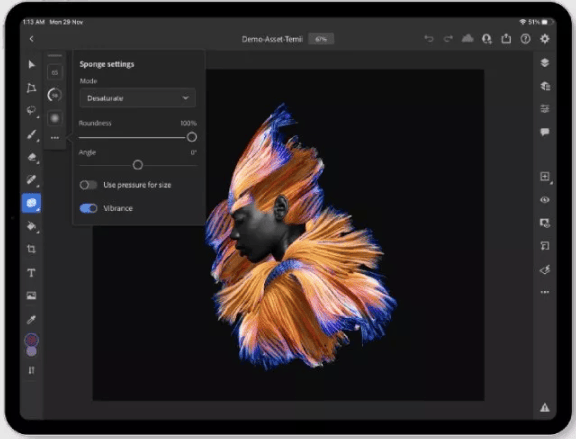ادوبی بهروزرسانی بزرگ جدیدی برای نسخهی موبایلی فتوشاپ در آیپد منتشر کرده که در آن، دو ابزار پرکاربرد نسخهی دسکتاپ را به این اپلیکیشن اضافه میکند.
کاربران آیپد میتوانند از دو ابزار جدید این نرمافزار قدرتمند و محبوب فتوشاپ روی این تبلت بهره ببرند. شرکت ادوبی در بهروزرسانی بزرگ جدیدش، ابزارهای تازهای به نسخهی موبایلی نرمافزار معروف ویرایش عکس خود اضافه کرده است؛ ازجمله Smudge و Sponge. این دو قابلیت جدید هماکنون دردسترس کاربران آیپد فتوشاپ قرار گرفته است.
بهگزارش فونآرنا، ابزار Smudge همانطورکه از نامش پیدا است، برای محوکردن و ترکیب عناصر مختلف با یکدیگر استفاده میشود. این ویژگی شباهت بسیار زیادی به نسخهی دسکتاپ Smudge دارد و کاربر میتواند اندازه و قدرت اعمال این جلوه را تنظیم کند. علاوهبراین، امکان انتخاب بین حالتهای مختلف ازجمله حالت معمولی، تیره، روشن، رنگی، اشباع و درخشندگی دردسترس کاربران است.
روش استفاده از ابزار Smudge در نسخهی آیپد فتوشاپ
- برای استفاده از ابزار جدید Smudge در نسخهی آیپد فتوشاپ، مراحل زیر را طی کنید:
- از بخش نوار ابزار، روی نماد Adjustment tools تپ کنید تا گزینههای ابزار اشارهشده ظاهر شود و سپس Smudge را انتخاب کنید.
- تنظیمات قلمموی خود را از نظر اندازه و قدرت و سختی تعیین کنید.
- روی نماد سهنقطه ضربه بزنید تا وارد تنظیمات Smudge شوید و بین حالتهای عادی، تیره، روشن، رنگی، اشباع و درخشندگی و میزان گردبودن و نیز زاویهی گزینههای مدنظر خود را تعیین کنید.
- قلممو را روی ناحیهی تصویری بکشید که قصد دارید رنگها را لکهدار یا ترکیب کنید.
- ابزار Sponge برای اشباع یا غیراشباع کردن نواحی مختلف ترکیببندی شما و اضافهکردن مجموعهای از جلوههای مختلف به تصویر بهکار برده میشود. برای دریافت کامل آموزش ارائهشدهی ادوبی، میتوانید ، درادامه، این آموزش را بهطور خلاصه توضیح خواهیم داد.
روش استفاده از ابزار Sponge در نسخهی آیپد فتوشاپ
برای استفاده از ابزار جدید Sponge در نسخهی بهروزشدهی فتوشاپ ویژهی آیپد، مراحل زیر را انجام دهید:
- از نوار ابزار، روی نماد Adjustment tools ضربه بزنید تا گزینههای ابزار نمایش داده شود و سپس ابزار Sponge را انتخاب کنید.
- تنظیمات Sponge خود را از نظر اندازه و جریان و سختی تعیین کنید.
- روی نماد سهنقطه ضربه بزنید تا تنظیمات Sponge نمایش داده شود. در این بخش، میتوانید حالت اشباع یا کاهش اشباع، زاویه و میزان گردبودن را تعیین کنید.
- قلممو را روی ناحیه تصویری بکشید که قصد دارید شدت و جنبوجوش رنگها را کم یا زیاد کنید.
این ابزارهای جدید در نسخهی دسامبر ۲۰۲۱ فتوشاپ مخصوص آیپد (نسخهی ۳٫۲) اضافه شده است و میتوان با بهروزرسانی این اپلیکیشن، در آیپد از آنها استفاده کنید.
پشتیبانی از Adobe Camera Raw در فتوشاپ مخصوص آیپد
ادوبی ماه اکتبر اعلام کرد که قصد دارد در نسخهی آیپد فتوشاپ از Camera Raw پشتیبانی کند. اکنون این ویژگی فعال است و کاربران میتوانند میزان سفیدی تصاویر Camera RAW را تنظیم کنند. درادامه، روش انجام این کار آورده شده است.
روش تنظیم تراز سفیدی در تصاویر Camera RAW در آیپد
- از بخش کنترل رنگ، روی ابزار قطرهچکان ضربه بزنید.
- برای کنترل تراز سفیدی، روی قسمتی از تصویر ضربه بزنید و Temp و Tint را براساس آن تنظیم کنید.
بهروزرسانی پریمیر پرو دسکتاپ
نسخهی دسامبر پریمیر پرو برای کاربران دسکتاپ مک (نسخهی ۲۲٫۱٫۱) ارائه شده است که مجموعهای کامل از ویژگیها و عملکردهای جدید مثل جستوجو و جایگزینی و بررسی املا، موتور متن جهانی کاملا جدید، ابزارهای جدید، بهبود جریان کار ویرایش حرفهای و ظاهر بهبودیافته را شامل میشود.